Como remover menus do painel do WordPress
Publicados: 2013-01-23O codex do WordPress está cheio de coisas divertidas que você pode experimentar. Você já quis remover uma página de menu do painel do WordPress para evitar que os clientes fiquem confusos com o menu de configurações? Sopre a poeira do seu códice acessível e confira as referências de função para remover as páginas do menu.
Continue lendo ou vá em frente usando estes links:
- Removendo itens do menu Admin usando código
- Personalizando o menu de administração usando um plug-in
- Personalizando o painel do WordPress usando Branda
Removendo itens do menu Admin usando código
Aqui está o que você está procurando:
<?php remove_menu_page( $menu_slug ) ?>
Substitua o slug de menu pelo nome do script php para o item de menu que você deseja remover.
Aqui está um exemplo rápido. Digamos que você queira remover o menu de postagens. Quem precisa escrever posts?
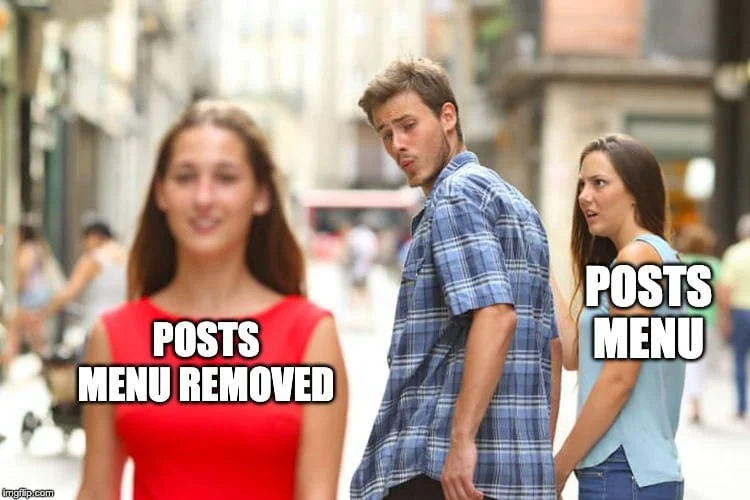
Postagens... quem precisa?Só por diversão, vamos remover o menu de configurações também. Segue o antes e depois:
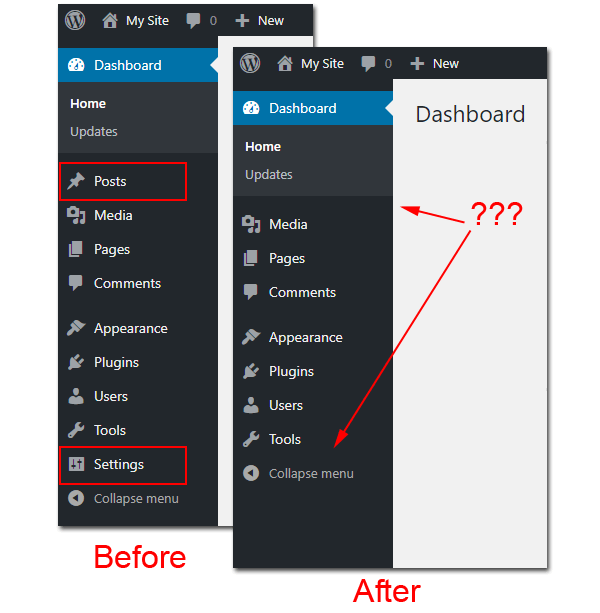
A maneira rápida e suja de fazer isso é adicioná-lo ao arquivo functions.php do seu tema, mas isso é apenas se você estiver se sentindo como um ganso preguiçoso. A melhor maneira de adicionar esse tipo de modificação é criar um plugin de funcionalidade (um plugin criado para um site específico que atua como um arquivo functions.php portátil, que carrega diferentes temas).
Não se preocupe é muito fácil. Eu vou te guiar por isso:
Primeiro, comece com um plug-in de funcionalidade de amostra como o mostrado abaixo…
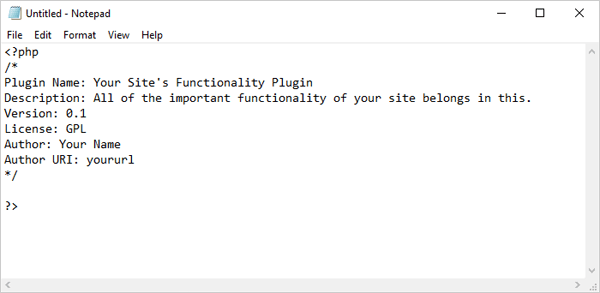
Plugin de Funcionalidade de Amostra.Ou… abra um arquivo de texto em branco e adicione informações sobre seu plugin…
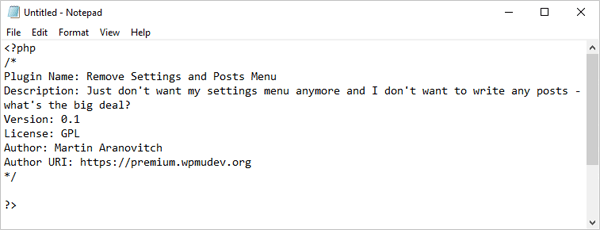
Adicione as informações do seu plug-in. Em seguida, adicione seu código:
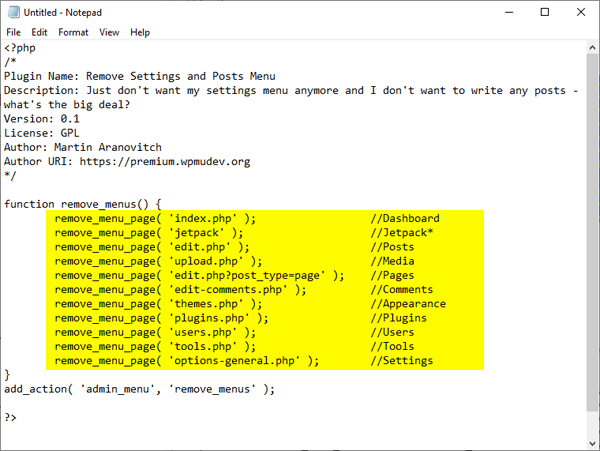
O uso do código acima removerá todos os menus de todos os usuários. Para remover apenas alguns itens de menu, inclua apenas aqueles que você deseja ocultar na função (e para remover menus de apenas alguns usuários, use current_user_can() ).
Como queremos apenas remover a postagem e o menu de configurações, vamos incluir apenas o código desses itens…
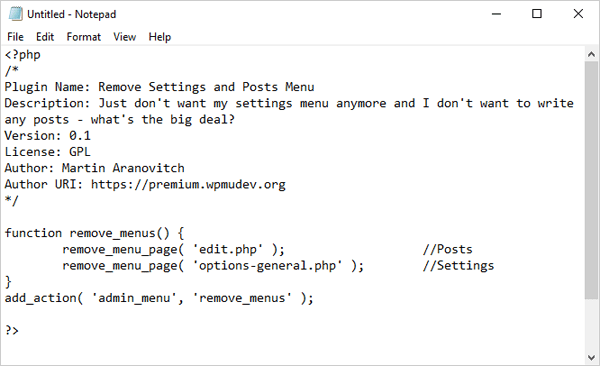
Salve isso como remove-menu.php ou como quiser nomeá-lo. Em seguida, faça o upload para wp-content/plugins .
Último passo: Não se esqueça de ativar seu novo plugin de funcionalidade. Você o encontrará entre seus plugins inativos, prontos para ativar:
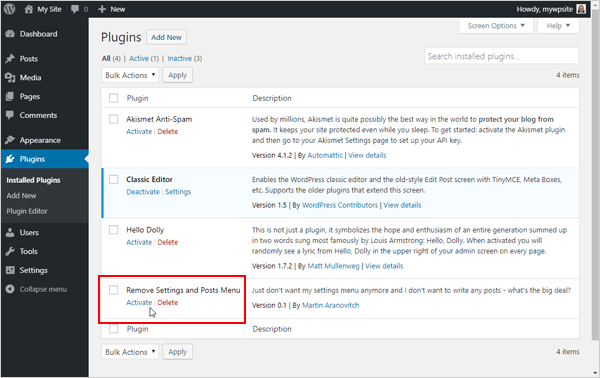
Os 'Posts' e 'Settings' agora devem ser removidos do menu de administração do WordPress…
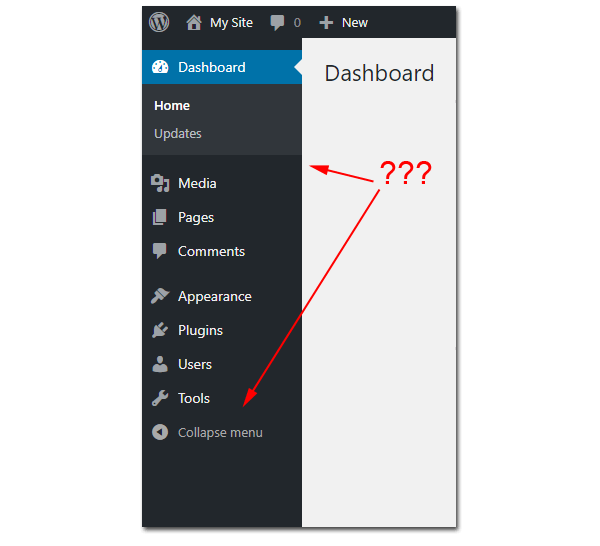
Para restaurar os itens de menu ausentes, basta desativar o plugin…
Desative o plug-in para restaurar os itens do menu.
Personalizando o menu de administração usando um plug-in
Isso foi fácil, não foi? Observe que isso apenas remove os itens do menu, mas não impede que os usuários acessem essas páginas se souberem onde estão localizadas. Para isso, seria melhor usar uma opção mais abrangente que limita os usuários com base em funções e recursos.
Por exemplo, se você estiver executando um site ou blog com vários autores e não quiser mexer no código (ou criar o plug-in de funcionalidade descrito acima), mas gostaria de editar um menu de administração do WordPress, oculte o menu de administração para usuários específicos, ou até mesmo adicionar um menu de administração personalizado em seu painel do WordPress, você pode personalizar seus menus de administração do WordPress para usuários com base em suas funções e recursos por meio de uma interface de arrastar e soltar usando o plug-in Admin Menu Editor.

Para usar este plugin, vá em 'Plugins' > 'Adicionar Novo', depois instale e ative o plugin no seu painel do WordPress…
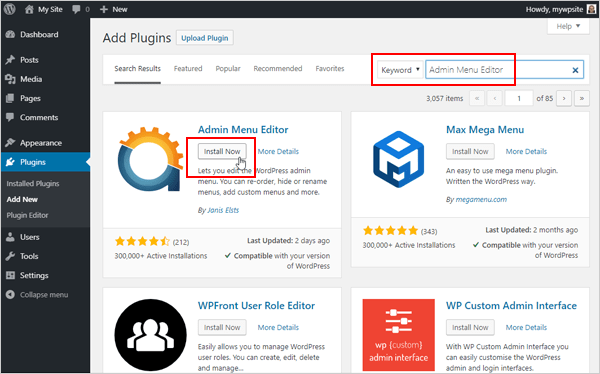
Após ativar o plugin, vá em 'Configurações' > 'Editor de menu' para editar e configurar a interface do menu admin…
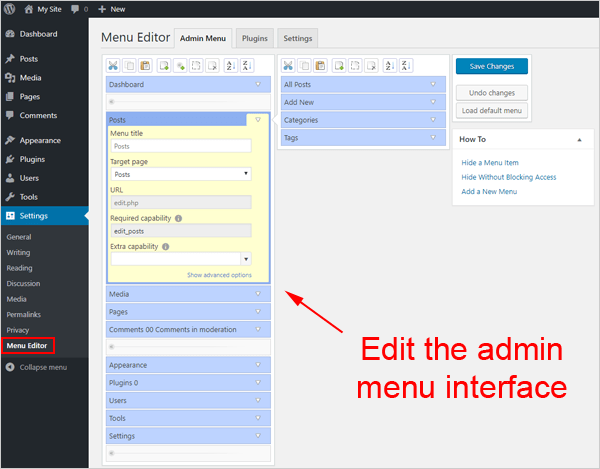
Depois de ativar o plug-in, arraste e solte itens na tela do Menu Editor para reorganizar o layout do menu. Clique nos itens de menu de nível superior para exibir os itens do submenu. Clicar em itens de menu individuais exibe opções para esse item de menu ou submenu específico.
Edite seu menu de administração.
Você pode brincar com diferentes configurações e configurações para adicionar, editar e personalizar os menus de administração do WordPress ao seu gosto.
Lembre-se do seguinte ao usar o plug-in Admin Menu Editor:
- As permissões de menu são baseadas em recursos. Selecione ou restrinja a visibilidade do menu definindo as funções e recursos de usuário necessários.
- Para ocultar um item de menu de uma função de usuário específica ou de um usuário individual, você precisa definir o campo "recurso extra" como um recurso que a função ou usuário não possui.
- Para ocultar um item de menu de todos os usuários, selecione o item e clique no ícone 'ocultar', depois clique em 'Salvar' para atualizar suas configurações.
- Para ocultar um menu de nível superior, você também precisa ocultar todos os itens do submenu. Um menu de nível superior permanecerá visível desde que tenha pelo menos um item de menu visível (é assim que os menus de administração funcionam no WordPress!)
- Você não pode excluir permanentemente itens de menu integrados, mas pode ocultá-los dos usuários.
- Se você tentar excluir qualquer um dos menus padrão, eles reaparecerão após salvar. Isso evita que os menus padrão sejam excluídos.
- Para restaurar o menu de administração padrão do WordPress, clique no botão 'Carregar menu padrão' e salve novamente. Se você não tiver acesso à página de configurações do plug-in, poderá redefinir facilmente o menu padrão digitando este URL em seu navegador (substitua seusite.com pelo domínio do seu site):
http://www.yoursite.com/wp-admin/?reset_admin_menu=1
Para saber mais sobre como usar este plugin, visite a página do plugin aqui: Admin Menu Editor
Personalizando o painel do WordPress usando Branda
Uma última coisa a ter em mente é que, se você deseja personalizar e marcar completamente o front e o back-end de qualquer site ou rede WordPress, considere instalar Branda, nosso melhor plug-in de marca WordPress.

A Branda fornece marca branca do WordPress para sua página de login, painel, e-mails do sistema, rodapés, código de menus, modo de manutenção e, em breve, páginas de destino.
Para todo o rebranding que o WordPress pode suportar, acesse aqui para saber mais: Branda
Esperamos que você tenha gostado deste tutorial. Antes de recorrer ao repositório de plugins, você pode se divertir um pouco explorando o codex. Você pode encontrar exatamente o que precisa para criar seu próprio plugin rápido. E se você realmente deseja explorar as opções de personalização para seus sites ou de seus clientes, experimente as outras soluções descritas acima.
Tag: